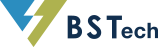Swiperにプログレスバーを設定する方法【実装例あり】
- 2023.01.13
- Javascript

今回はSwiperで作成したスライダーに、プログレスバーを設置してみたいと思います。
1. Swiperとは
まずSwiperの特徴を簡単にご紹介します。
Swiperはスライダーが簡単に実装できるJavaScriptのライブラリです。
SwiperはjQueryを必要としないので、jQueryが要件として使えない場合でも、問題なく使用できます。
更にオプションも豊富で、使用者も多いため検索しても様々な使用例が出てくるので、用途に合わせたカスタマイズもしやすいです。
Swiperは以下の方法で利用できます。
- CDNを利用
- ファイルを直接ダウンロード
1-1. CDNを利用する場合
下のリンク先がCDNの一覧が記載されているページです。
1-2. ファイルを直接ダウンロードする場合
基本的には下記の2ファイルをダウンロードすればOKです。
・swiper-bundle.min.js
・swiper-bundle.min.css
2. プログレスバーのデモ
See the Pen プログレスバー (Swiper) by bst-test-js (@bst-test-js) on CodePen.
このようにプログレスバーを表示させると、画像が切り替わるタイミングが視覚的に分かるようになります。
3. スライダーの基本形
まずはこのようにHTMLを書きます。
<!-- Swiperの大枠のクラス -->
<div class="swiper">
<div class="swiper-wrapper">
<div class="swiper-slide"><img src="https://tech.bstinc.co.jp/assets/themes/techblog/img/sample1.png" alt=""></div>
<div class="swiper-slide"><img src="https://tech.bstinc.co.jp/assets/themes/techblog/img/sample2.png" alt=""></div>
<div class="swiper-slide"><img src="https://tech.bstinc.co.jp/assets/themes/techblog/img/sample3.png" alt=""></div>
</div>
</div>次にJSはこのように書いていきます。
var swiper = new Swiper('.swiper', {
loop: true,
autoplay: {
delay: 3000,
disableOnInteraction: false,
}
});これでスライダーが最低限動くようになったはずです。
ここからプログレスバーを実装していきます。
4. プログレスバーの実装
プログレスバーを追加する際に必要なHTMLは下記の一行です。
<div class="bar"><span></span></div>CSSはこのように追加してください。
.bar {
position: relative;
width: 100%;
height: 5px;
background: #ddd;
border-radius: 10px;
margin: 10px auto 0;
overflow: hidden;
}
.bar span {
display: inline-block;
position: absolute;
top: 0;
bottom: 0;
left: 0;
width: 100%;
background: #1c469a;
border-radius: 10px;
transform: scaleX(0);
transform-origin: left center;
transition-timing-function: linear;
}ポイントは、transform-originを設定することです。
これによりspan要素に設定してあるプログレスバーが、左側から徐々に増えていく構造にできます。
最後にJSの設定を行います。
var bar = document.querySelector('.bar span');
var swiper = new Swiper('.swiper', {
loop: true,
autoplay: {
delay: 3000,
disableOnInteraction: false,
},
on: {
slideChangeTransitionStart: function () {
bar.style.transitionDuration = '0s',
bar.style.transform = 'scaleX(0)'
},
slideChangeTransitionEnd: function () {
bar.style.transitionDuration = 3000 + 'ms',
bar.style.transform = 'scaleX(1)'
},
}
});JSではSwiperに用意されているイベントを使用してプログレスバーを動かします。
slideChangeTransitionStartで、画像が切り替わりアニメーションが開始される時に、プログレスバーを初期化しています。
slideChangeTransitionEndで画像が切り替わった後、プログレスバーを増加させています。
5. まとめ
これでプログレスバーの実装が完了です。
デモではスライダー切り替えの矢印もプラスしていますので、もし必要であれば追加してみて下さい。
Swiperはオプションが豊富で比較的カスタマイズしやすいので、色々試してみるのがおすすめです!
-
前の記事
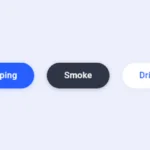
ホバー時に文字がアニメーションするコードスニペット! 2023.01.11
-
次の記事
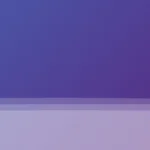
背景色が時間と共に変化していくコードスニペットをご紹介! 2023.01.15